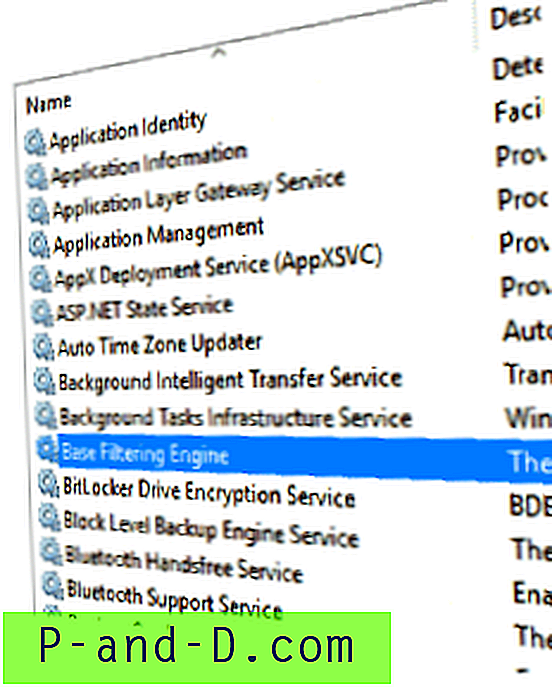 Layanan Base Filtering Engine (BFE) adalah komponen jaringan penting yang ditargetkan oleh banyak malware. Jika layanan BFE tidak dimulai, banyak layanan seperti Windows Firewall, Routing dan Remote Access dan layanan lainnya gagal memulai.
Layanan Base Filtering Engine (BFE) adalah komponen jaringan penting yang ditargetkan oleh banyak malware. Jika layanan BFE tidak dimulai, banyak layanan seperti Windows Firewall, Routing dan Remote Access dan layanan lainnya gagal memulai.
Jika layanan BFE hilang dari MMC Layanan, atau jika Pusat Tindakan memperingatkan Anda bahwa Windows Firewall tidak diaktifkan, kemungkinan besar sistem Anda sedang diserang. Periksalah dengan seksama menggunakan alat anti-malware terkenal atau Anda dapat mencari bantuan profesional untuk menghilangkan malware. Mencoba memperbaiki layanan ini ketika ada malware di sistem Anda, tidak akan membantu dalam banyak kasus.
Posting ini mengasumsikan bahwa Anda telah melakukan pembersihan malware, dan mencari informasi tentang cara memperbaiki layanan seperti BFE, Windows Firewall, dan lainnya.
Pertama (dan mungkin satu-satunya) yang kebanyakan dari kita lakukan untuk mengembalikan Layanan Mesin Filter Dasar adalah mengimpor kunci registri layanan dari komputer yang sama, yang sebenarnya merupakan langkah yang benar. Tetapi ini hanya memperluas layanan di MMC Layanan, tetapi Izin layanan yang diperlukan tidak ditetapkan secara otomatis. Karena tidak ada izin khusus untuk layanan BFE, kesalahan berikut terjadi ketika Anda mencoba mengaktifkan BFE atau Windows Firewall.
Beberapa pesan kesalahan yang mungkin Anda lihat:
Action Center tidak dapat mengaktifkan Windows Firewall
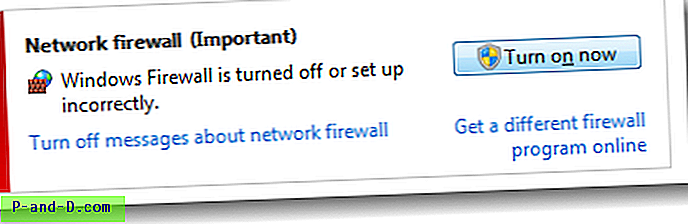
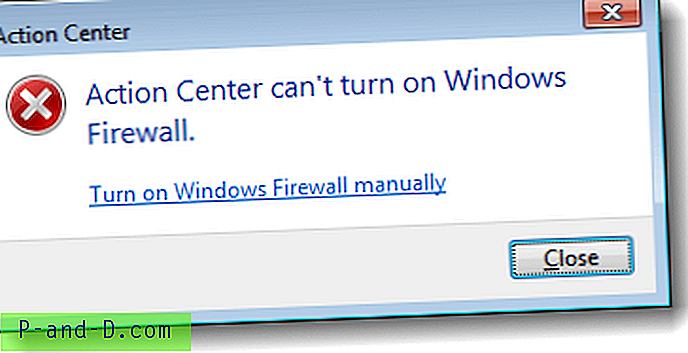
Menyalakannya melalui panel kontrol Windows Firewall, mungkin muncul kesalahan Windows Firewall tidak dapat mengubah beberapa pengaturan Anda. Kode kesalahan 0x80070433 atau Kesalahan 0x8007042c.
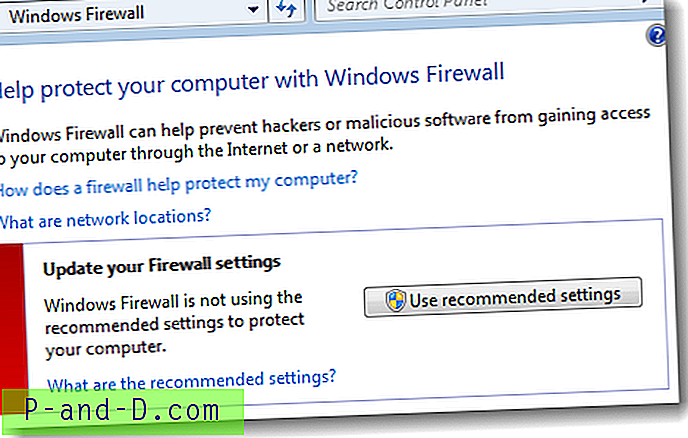
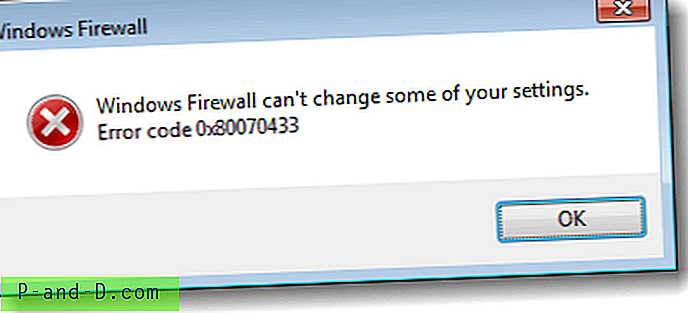
Layanan MMC: Windows tidak dapat memulai layanan Windows Firewall di Komputer Lokal. Kesalahan 1075: Layanan ketergantungan tidak ada atau telah ditandai untuk dihapus.
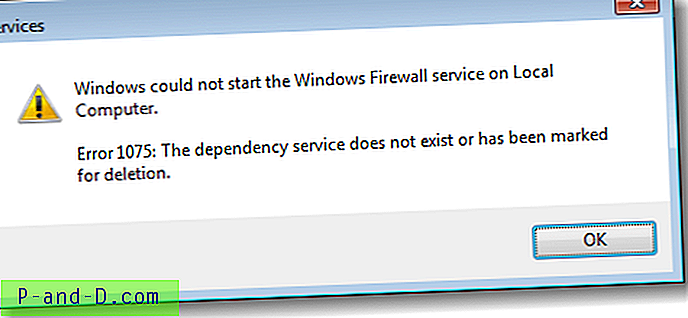
Layanan MMC: Windows tidak dapat memulai layanan Mesin Filter Dasar pada Komputer Lokal. Kesalahan 5: Akses ditolak.
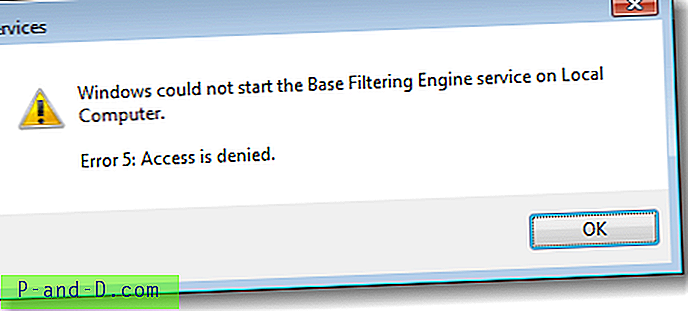
Ini direkam dalam log peristiwa Sistem juga:
Nama Log: Sistem
Sumber: Manajer Kontrol Layanan
Tanggal: 1/9/2016 8:21:25 AM
ID Peristiwa: 7023
Kategori Tugas: Tidak Ada
Level: Kesalahan
Kata kunci: Klasik
Pengguna: T / A
Komputer: W10-PC
Deskripsi:
Layanan BFE diakhiri dengan kesalahan berikut:
Akses ditolak.
Resolusi: Perbaiki Kunci Registri Layanan BFE
Pertama, buat titik Pemulihan Sistem, dan kemudian kembalikan entri registri layanan BFE dengan mengunduh .zip yang sesuai untuk versi Windows Anda:
BFE untuk Windows 7 | BFE untuk Windows 8 | BFE untuk Windows 10
Buka zip dan jalankan file REG terlampir. Ini mendaftarkan layanan BFE kembali.
Tidak dapat mengakses kunci BFE Registry? Ambil Kepemilikan.
Jika Anda tidak dapat membuka kunci registri layanan BFE, atau tidak dapat mengubah Izin seperti yang disarankan dalam artikel ini, maka Anda mungkin perlu mengambil kepemilikan kunci registri berikut:
HKEY_LOCAL_MACHINE \ SYSTEM \ CurrentControlSet \ Services \ BFEdan (hanya jika perlu), dalam kunci ini:
HKEY_LOCAL_MACHINE \ SYSTEM \ CurrentControlSet \ Services \ BFE \ Parameter \ KebijakanUntuk informasi lebih lanjut tentang mengubah kepemilikan kunci registri, lihat artikel Ambil kepemilikan kunci registri . Setelah selesai, seharusnya cukup mudah untuk menerapkan izin yang benar untuk kunci registri Layanan Penyaringan Dasar.
Kemudian, untuk memperbaiki izin layanan BFE, mulai Regedit.exe dan pergi ke jalur registri berikut:
HKEY_LOCAL_MACHINE \ SYSTEM \ CurrentControlSet \ Services \ BFE \ Parameter \ KebijakanKlik kanan Kebijakan, dan klik Izin
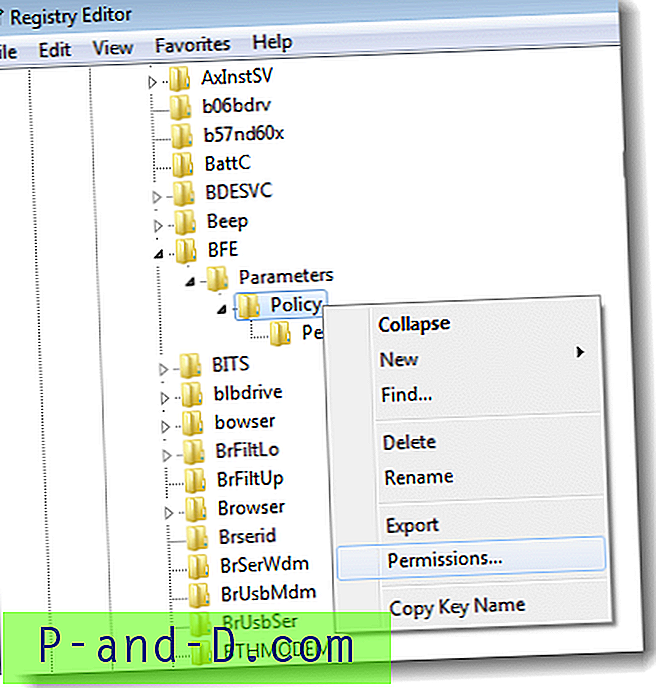
Ini memiliki beberapa izin default, yang diwarisi dari kunci induk. Secara default, grup SYSTEM dan Administrator memiliki izin Kontrol Penuh . Tetapi ini tidak cukup untuk memulai BFE.
Klik tombol Tambah .
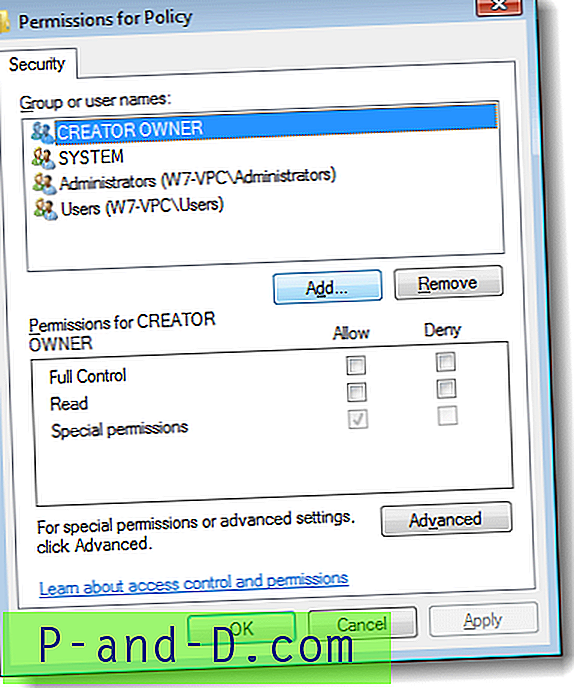
Dalam Masukkan nama objek untuk memilih: kotak, ketik NT SERVICE \ BFE, dan klik OK.
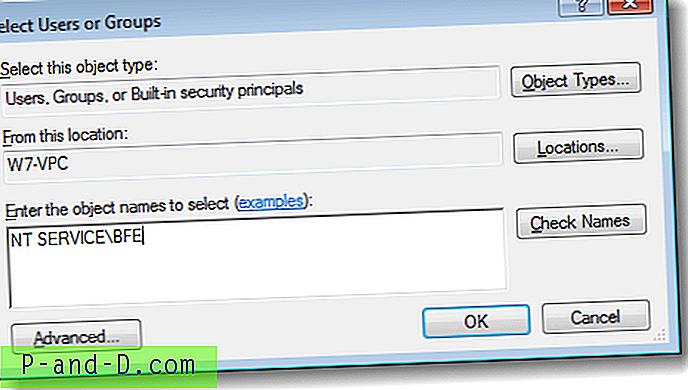
BFE ditambahkan ke daftar Grup atau nama pengguna. Kami perlu memberikannya beberapa izin khusus. Klik Tingkat Lanjut
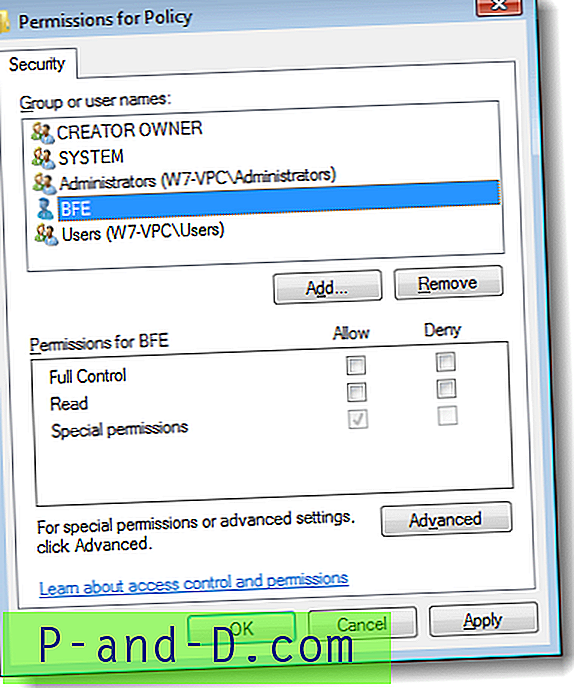
Pilih BFE, dan klik tombol Edit .
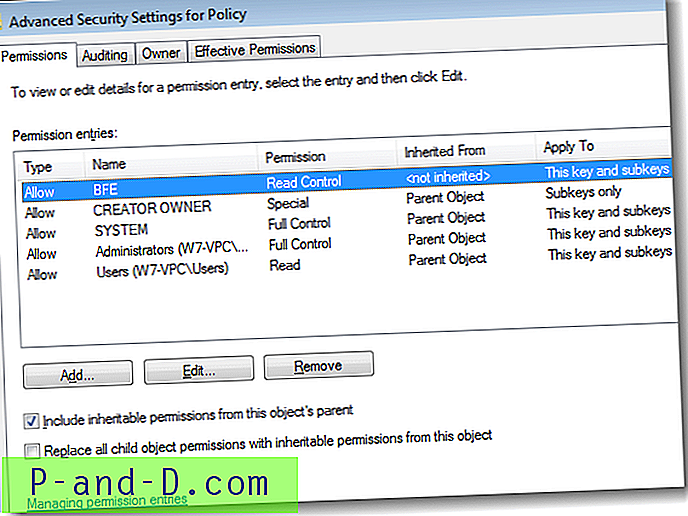
Dalam dialog Entri Izin, aktifkan atau Izinkan Izin berikut untuk BFE:
- Nilai Permintaan
- Tetapkan Nilai
- Buat Subkey
- Hitung Subkey
- Memberitahukan
- Baca Kontrol ( ini ditambahkan secara default ketika Anda menambahkan BFE )
Setelah menambahkan Izin di atas (enam), klik OK.
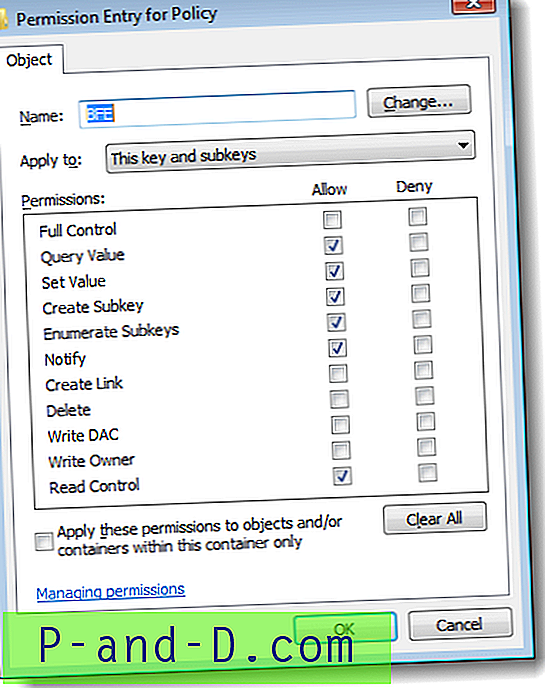
Anda akan kembali di dialog Pengaturan Keamanan Tingkat Lanjut sekarang. Pilih BFE, dan klik Ganti semua izin objek anak dengan izin yang dapat diwarisi dari objek ini, dan klik OK.
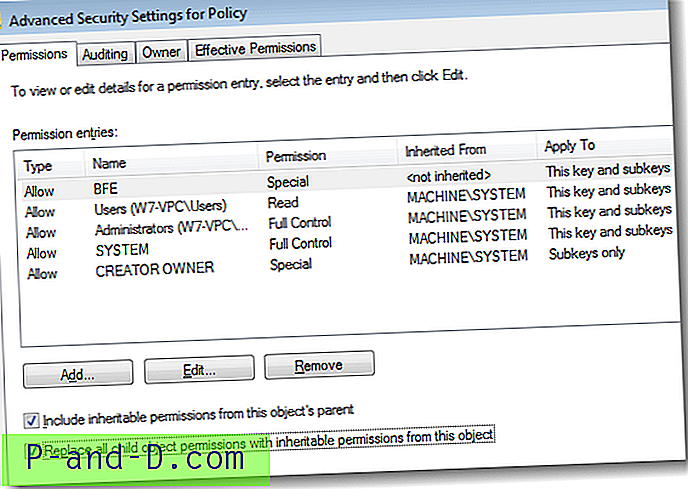
Anda akan kembali di dialog izin standar. Cukup klik OK dan tutup dialog.
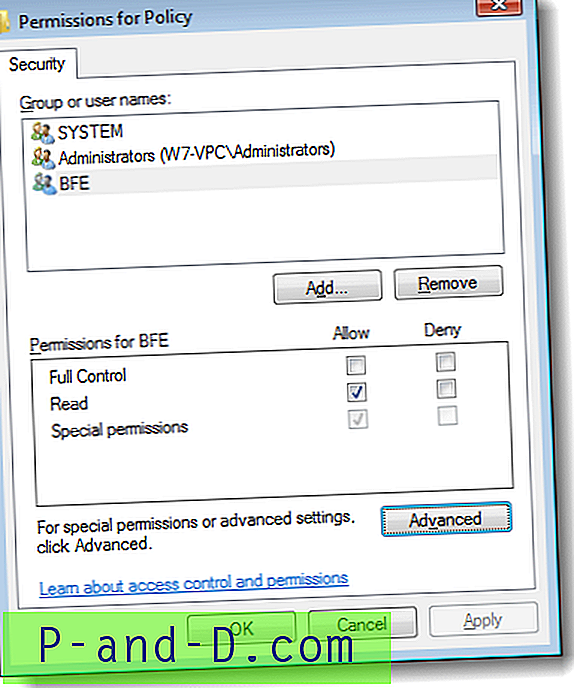
Mulai ulang Windows, lalu luncurkan Layanan MMC. Untuk melakukannya, klik Mulai, ketik services.msc dan tekan {ENTER}. Klik dua kali Mesin Pemfilteran Basis, dan periksa statusnya. Jika izinnya benar dan tidak ada malware yang ada di dalamnya, layanan Mesin Filter Dasar akan menunjukkan status sebagai Memulai .
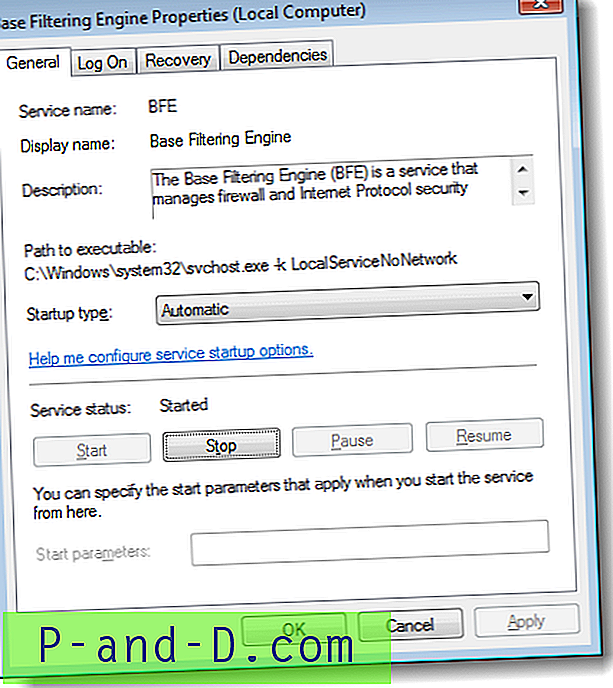
Masih tidak ada dadu ..? Perbaiki Penjelas Keamanan
Jika semuanya gagal, mengatur ulang deskriptor keamanan layanan BFE dapat melakukan trik untuk Anda. Buka Command Prompt yang ditinggikan / administrator. Untuk melakukannya, ketik cmd.exe di Mulai. Dari hasil pencarian, klik kanan Command Prompt, dan pilih Run as Administrator. Di jendela konsol, ketikkan perintah berikut:
SC SDSET D: (A ;; CCLCSWRPWPDTLOCRRC ;;; SY) (A ;; CCDCLCSWRPWPDTLOCRSDRCWDWO;; BA) (A ;; CCLCSWLOCRRC ;;; IU) (A ;; CCLCSWLOC ;;;Pastikan bahwa tidak ada spasi dalam string Penjelasan Keamanan. Itu harus seperti:
SC SDSET
Catatan: Layanan Descriptor Keamanan standar BFE adalah sama untuk Windows 7, Windows 8 dan Windows 10. Menerapkan Descriptor Keamanan di atas untuk Sistem Operasi Windows lainnya tidak disarankan.
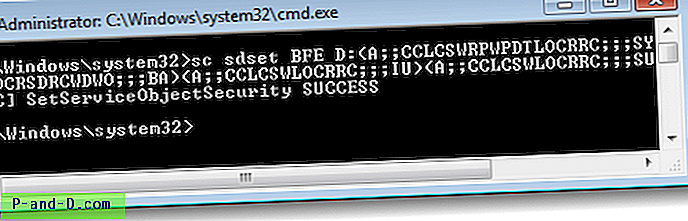
(Untuk beberapa informasi latar belakang tentang Penjelas Keamanan layanan, baca posting oleh Richard Spitz dan Microsoft Enterprise Networking Team TechNet Blogs).
Dan Anda akan melihat pesan SUKSES SetServiceObjectSecurity . Mulai ulang Windows sekali lagi. Sebaliknya, jika Anda mendapatkan kesalahan SetServiceObjectSecurity GAGAL 5: Akses ditolak, maka Perizinan salah di suatu tempat, dalam hal ini, jalankan kembali semua langkah di atas untuk memverifikasi entri Izin. Ini seharusnya bekerja pada akhirnya!




![[Fix] Terkompresi (Zip) Akses Folder Ditolak Kesalahan “Tidak Dapat Menyelesaikan Operasi”](http://p-and-d.com/img/microsoft/306/compressed-folder-access-denied-error-unable-complete-operation.jpg)